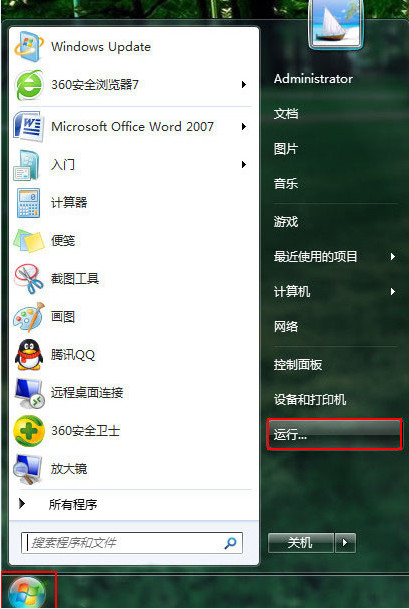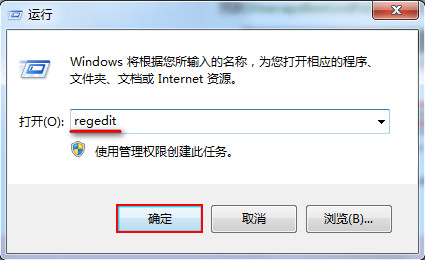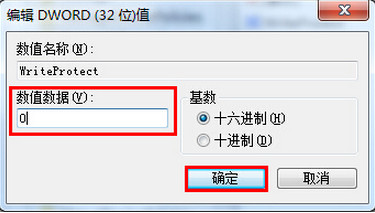有些用户在使用电脑过程中,突然发现鼠标右键弹出的选项中缺失删除项。可是很多用户都已经习惯用鼠标右键中的删除项进行文件删除,出现这种状况究竟该怎么办呢?本次小编就教大家如何给鼠标右键添加删除选项。
1、首先点击桌面左下角“Windows”图标,然后选择“运行”,如下图所示:
2、在运行窗口输入“regedit”,然后点击“确定”,如下图所示:
3、打开注册表编辑器后,依次展开“HKEY_LOCAL_MACHINE\SYSTEM\CurrentControlSet\Control\StorageDevicePolicies”,接着鼠标双击打开“WriteProtect”键值,如下图所示:
4、将打开的窗口中“数值数据”更改成“0”,接着点击“确定”,如下图所示:
操作完成以上步骤后,用户单击鼠标右键菜单即可看到删除选项。如果你习惯了右键菜单删除选项,可是它却丢失了,那么赶紧试试小编给出的解决方案吧!

 时间 2023-04-04 18:59:51
时间 2023-04-04 18:59:51 作者 admin
作者 admin 来源
来源